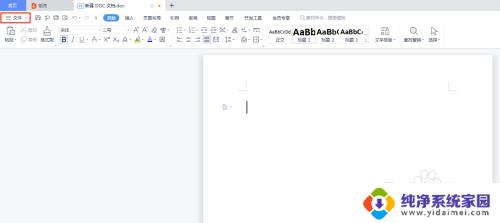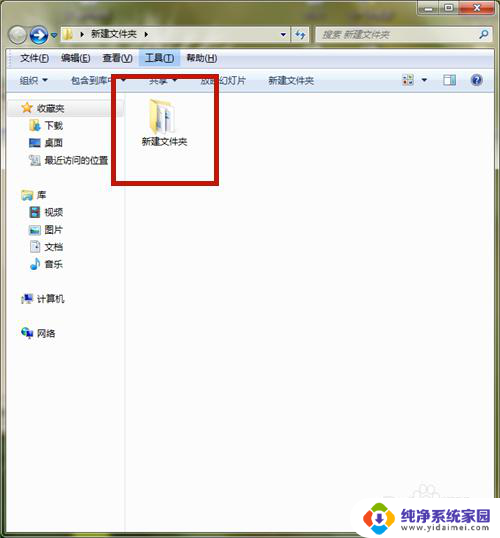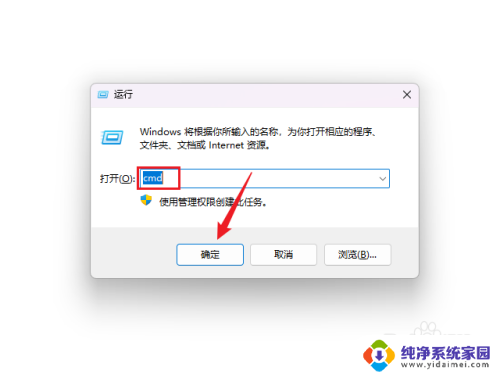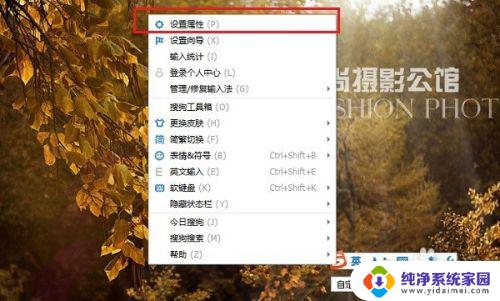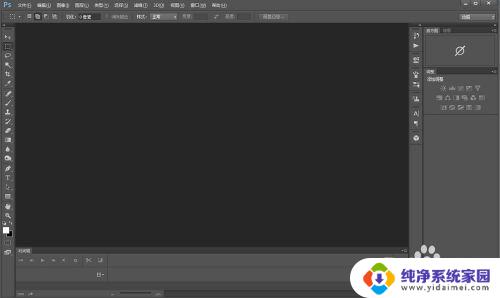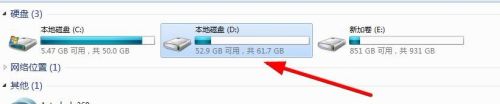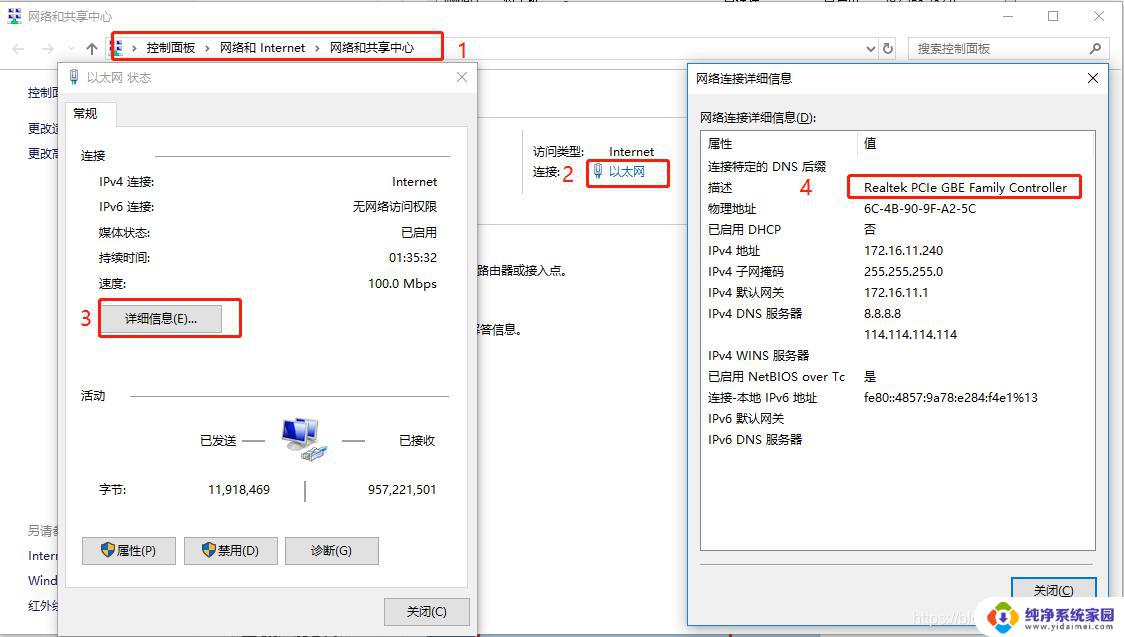文档属性怎么设置 如何设置文档属性
文档属性怎么设置,文档属性是指在电子文档中所包含的一些元数据信息,如作者、标题、关键字等,对于文档的管理、检索和分享都起着非常重要的作用。设置文档属性可以使文档更加规范,并且使其更容易被搜索引擎识别和检索。而如何设置文档属性呢?一般来说我们只需要在文档创建或编辑阶段,在相关选项中填写所需的属性内容即可。同时也可以通过文档属性面板、属性窗口等来查看和编辑文档属性。 总之设置文档属性是一项非常简单但又非常重要的操作,值得我们在文档处理过程中重视和注意。
操作方法:
1.双击打开桌面上我的电脑选项,在左侧显示的文档栏里面右键点击,然后点击文档的属性选项就可以打开属性界面。
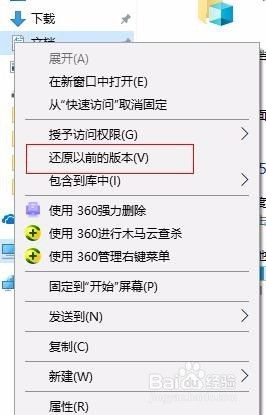
2.文档的属性设置也可以直接右键点击文档选择属性进行设置,对文档的常规、共享和安全等属性设置。点击共享设置是否启用当前文档的共享功能。
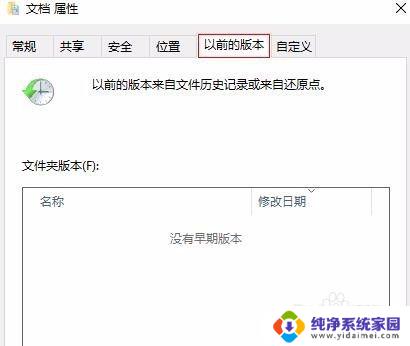
3.点击文档的信息查看具体的信息,基本占用空间信息可以在下方看到,点击高级设置可以对特殊要求进行更改和设置。
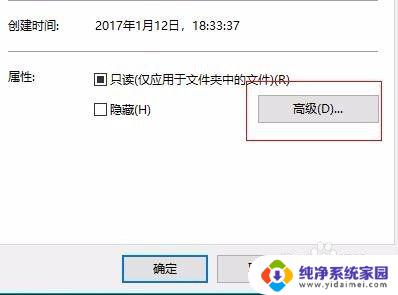
4.再就是文档的索引和归档属性,可以在下方引用索引前面点击勾选使用索引功能。可以快速找到索引的属性,点击确定保存当前的设置。
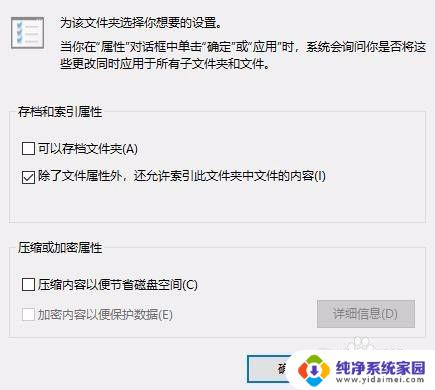
5.点击文档的以前版本查看可以恢复到的历史版本和可操作的版本列表,选择可以操作的版本双击恢复到之前的版本。
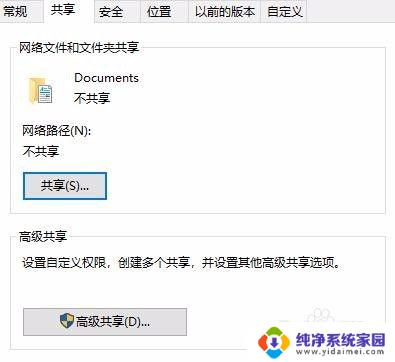
6.设置文档属性之后可以应用到文档下的其他子文档,在应用选项前面勾选应用到其他的子文档就可以将设置应用到子文档属性。
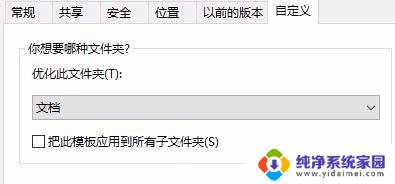
7.文档的保存位置可以自己修改一下,点击浏览选项选择一个保存的位置,使用默认设置点击恢复到之前的设置就可以了。
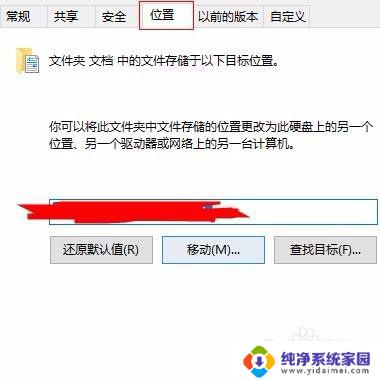
以上就是有关文档属性设置的全部内容,如果您遇到相同的情况,可以按照本文中的方法解决问题。